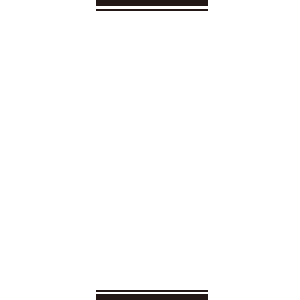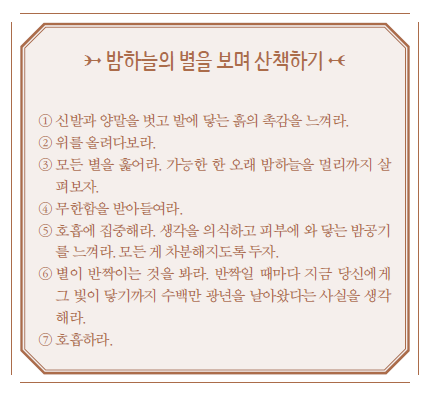내맘대로의 EPUBGUIDE.NET에서 편집자의 의도를 그대로 살려 전자책을 제작해 드립니다.
종이책의 편집 스타일을 최대한 유지하며, 팝업 주석 처리, 이미지 확대 축소 등 전자책의 장점을 반영하여 전자책을 제작합니다. 탬플릿을 사용하지 않고, 책 한권 한권 고유 스타일을 살리기 때문에 전자책에서도 종이책 디자인을 느낄 수 있습니다.
한국출판문화진흥원의 [텍스트형 전자책 제작 지원 사업] 선정 도서는 ‘제작 난이도별 제작비 산정 기준에 근거하여’ 제작 단가를 산정하고, 일정에 맞춰 제작을 해 드리니 많은 문의 바랍니다. 자세한 내용은 여기로: https://www.epubguide.net/notice/309오래 전 작성된 글은 현재의 Sigil 버전과 차이가 날 수 있습니다. 등록 일자를 확인 하고 1년 이상 지난 글은 변경된 내용이 있는지 확인하시기 바랍니다.
|
EPUBGUIDE.NET의 핵심만 모았다. 전자책 편집자를 위한 필독서! |
|||

|
클릭 편집 탬플릿 제공, |

|
기초부터 전자책 제작 실습까지 |
오랜만에 고민하게 만든 스타일이 있어 이것 저것 시도해 봤습니다.
아래는 PDF 캡쳐 이미지입니다. 어디가 문제인지 아시겠지요?
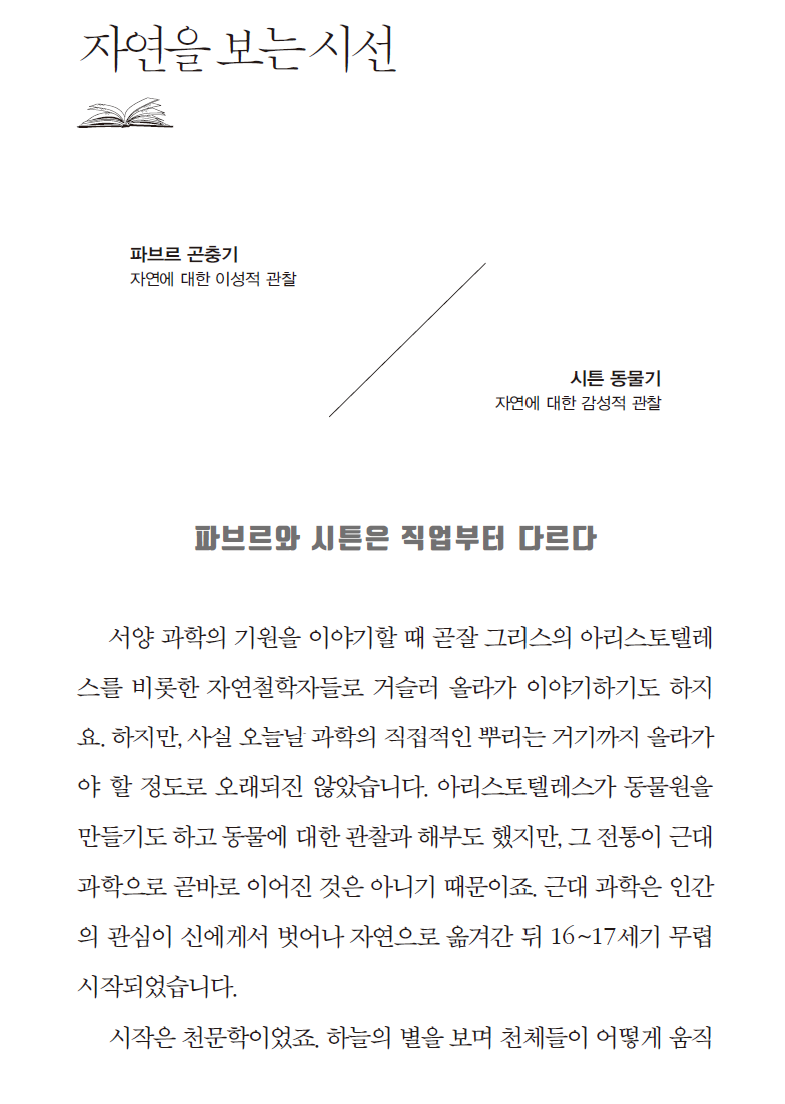
대표사진 삭제
사진 설명을 입력하세요.
처음 떠오른 태그는 테이블이었어요.
테이블로 만들면 간단합니다.
테이블로 만들어도 아무 문제가 없긴 한데, 그냥 테이블로 만들기 싫었어요 ㅎㅎ
table, tbody, tr, td가 들어가다 보면 코드가 너무 복잡해 지기도 하고요.
그래서 flex를 사용했습니다.
<div class="box_book_title">
<div class="box_book01">
<p class="txt_book01">파브르 곤충기</p>
<p class="txt_book01_sub">자연에 대한 이성적 관찰</p>
</div>
<div class="box_slash"></div>
<div class="box_book02">
<p class="txt_book02">시튼 동물기</p>
<p class="txt_book02_sub">자연에 대한 감성적 관찰</p>
</div>
</div>
코드가 간단하지는 않아요.
테이블 보다 tbody 한 줄 빠집니다.
테이블의 문제는 또 있어요.
가운데 사선 셀 크기는 고징시킨다 해도
좌우 텍스트가 들어간 셀 크기는 고정을 시킬 수 없거든요.
그럼 테이블은 텍스트 양에 맞춰 자동으로 크기를 조절합니다.
좌우 테이블 크기가 달라질 수 있지요.
이것도 해결 안되는건 아니지만,
이걸 해결 하느니 flex가 더 낫겠다 싶더라구요.
flex 속성을 적용한 결과입니다.
flex 속성을 이용하면 표 보다 간단하게 셀 안의 텍스트 길이와 상관 없이 좌우 크기가 동일하게 맞출 수 있지요.
가운데 사선도 크기를 맞추기 쉬워요.
가운데 사선 크기를 고정하지 않고 폭에 맞춰 좌우 셀은 같은 크기로, 가운데는 일정 비율로 맞추는 것도 가능하고요.

대표사진 삭제
사진 설명을 입력하세요.
'EPUB 편집 가이드 > EPUB을 위한 CSS' 카테고리의 다른 글
| 알라딘 뷰어 이미지 문제 해결을 위한 Tip (0) | 2021.10.22 |
|---|---|
| [CSS 스타일 샘플] ruby를 쓰지 않고 글자 위에 점찍기 (0) | 2021.09.01 |
| 초보자를 위한 WYSIWYG CSS 편집기 - selfCSS 플러그인 (0) | 2021.07.15 |
| 다양한 형태의 테두리 - border-image (0) | 2021.07.08 |
| 테두리 글자 스타일 (0) | 2021.04.15 |